Подешавање два рутера у једној мрежи. Повежите два Ви-Фи рутера и кабла
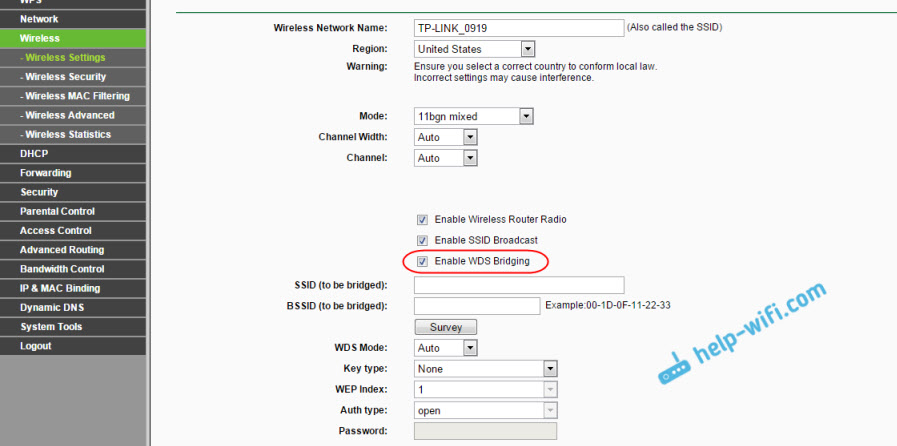
- 4853
- 384
- Roman Fritsch
Подешавање два рутера у једној мрежи. Повежите два Ви-Фи рутера и кабла
Размотримо у овом члану две опције које могу међусобно повезати рутери међу собом у истој мрежи. Прва опција је веза два рутера путем ВИ -ФИ, а друга опција је веза рутера путем мрежног кабла. У сваком случају, рутери ће радити на истој мрежи, а сви ће преузети Интернет путем кабла и Ви-Фи-ја.
Зашто уопште конфигуришете такву шему и зашто повезати један рутер на други? Постоје различите ситуације. Најчешће је то проширење Ви-Фи мрежног подручја, мада за такве задатке препоручујем употребу репутирача или рутера који могу да раде у режим рецитера. Овде је све врло једноставно. Већ смо инсталирали и поставили рутер или модем који дистрибуира Интернет. Повезујемо друго на овај рутер, путем бежичне мреже или помоћу мрежног кабла. Постављајући други рутер у другој соби или на другом спрату, он ће даље дистрибуирати Ви-Фи.
Или на овај начин можете да повежете Интернет са комшије. Плаћајте једну везу и поделите је у два рутера. У ствари, постоји пуно опција. И ако сте већ ушли у ову страницу, највјероватније сте већ знате зашто бисте требали да повежете један рутер на други. Стога се приближимо пословању.
Савет! Ако желите да конфигуришете такву шему искључиво да бисте проширили постојећу Ви-Фи мрежу, онда је најбоље конфигурирати рутер у режиму Репитер, ако подржава такву функцију. Асус и Зикел уређаји то могу учинити, ево упутства:
- Подешавање Зикел Кеенетиц у режиму Репитер (појачало).
- Постављање АСУС рутера као сачињавања (Ви-Фи мрежни режим репетитора).
- Нетис рутер као репитер, Ви-Фи мрежни репетитор
Два рутера у једној мрежи: Опције везе
Постоје две опције:
- Комбинирајте рутере На Ви-Фи мрежи. У режиму ВДС-а или мостовном режиму. То је исто. У овом случају можете их инсталирати на релативно велику удаљеност. Па, не морате да лежите кабл. Али постоје и недостаци, Ви-Фи веза није баш стабилна, брзина ће се такође бацити путем бежичне мреже. Ако не можете да користите кабл за повезивање, онда ће вам опција са бежичном везом одговара. Па, није сваки рутер подржава ВДС мод (посебно са старих уређаја).
- Друга опција је веза два рутера Коришћење мрежног кабла у једној мрежи. Метода је поуздана, доказана, али не одговара чињеници да морате да положите кабл, а у правилу кабл, по правилу је потребан дугачак и већ је потребно да га купите или то и сами то учините. Можете користити онај који долази са рутером, али је кратак.
Мислим да сте већ изабрали одговарајућу методу комбинације за себе. Сада ћемо их детаљније размотрити.
Повезујемо два Ви-Фи рутера (у ВДС режиму)
Размотрићемо на пример најпопуларнијих произвођача: Асус, ТП-Линк, Зикел и Д-Линк.
Дакле, требало би да имате главни рутер који би требало да дистрибуира Ви-Фи мрежу којој ћемо повезати други. Може бити било који. У смислу да то није неопходно да се то постане два рутера са ТП-Линк (иако пожељно).
Да ли морам да променим поставке главног рутера? да. У подешавањима главног рутера, морате да поставите статички канал бежичне мреже. У супротном, проблеми се могу посматрати у раду везе. Како променити канал на различитим рутерима, написао сам у ова упутства. Инсталирајте статички 6 канал на пример. И запамтите, то ће нам добро доћи.
Све, више није потребно да се мења више подешавања главног одељења.
Подешавање ВДС везе на ТП-Линк рутеру
Када постављамо такву шему на ТП-Линк, имамо засебне, детаљне инструкције: ТП-Линк Ротер Сеттингс у режиму моста (ВДС). Повезујемо два Ви-Фи рутера. Ако имате ТП-ЛИНК (ТЛ-ВР740НД, ТЛ-ВР841Н, ТЛ-ВР941НД, ТЛ-МР.3220, ТЛ-ВР842НД и Т. Д.), онда можете сигурно следити везу.
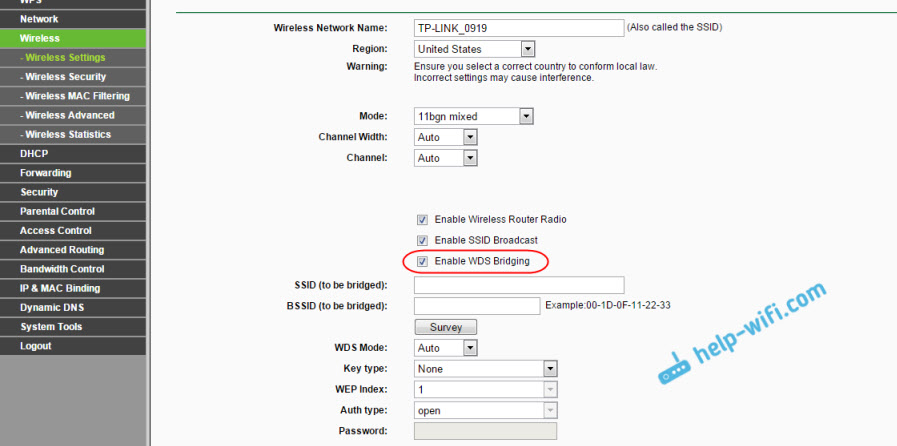
Све је врло једноставно: Улазимо у подешавања, промени ИП адресу рутера и подесите ВДС режим. Све детаљно нећу описати овде, јер је горња веза врло детаљна упутства. ТП-ЛИНК је смислио, прећи ћемо на моделе других произвођача.
Постављање моста моста на АСУС рутеру
Само сам седео дуже од сат времена, средио се шта и како је са начином моста на АСУС рутерима и могу рећи да су учинили све што је врло тешко и збуњено. Колико знам, можете да конфигуришете ВДС на АСУС рутеру ако имате главни рутер као АСУС. Тамо на оба рутера је потребно да пропишете МАЦ адресу и т. Д. Можда грешим, исправите ме (у коментарима). Проверено Асус РТ-Н12 и РТ-Н18.

Овде на ТП-Линку све функционише. Дајем везу са упутствима за конфигурацију на званичној веб локацији Асус: хттпс: // ввв.асус.ЦОМ / УА / Подршка / ФАК / 109839. И дефинитивно ћу се бавити овим подешавањима, а ја ћу припремити засебан чланак о постављању моста моста на АСУС рутеру.
Или вас саветујем да га конфигуришете у режиму репетитора. Све је много лакше, и све функционише. Проверен.
Повезивање Д-Линк рутера на други Ви-Фи рутер (клијентски режим)
Са Д-Линком, схватио сам. Тамо се овај режим назива "мод клијента". Поставите и све функционише у реду. Имам главни рутер Асус и повезао сам Д-Линк Дир-615 на то (са новим фирмваре 2.5.20).
За почетак, повезујемо се на нашу Д-Линк кроз кабл и пређите на поставке у 192.168.0.1. Идемо одмах на картицу Ви-фи - Клијент. У близини смо ставили квачицу Укључити, На листи мрежа одаберемо нашу мрежу (главни рутер), на терену ВПА померање Наведите лозинку из своје мреже и кликните на дугме Применити. А ако постоји друга порука о промени канала, кликните на дугме У реду.

Затим идите на картицу Нето - Вановити. Означите све профиле који су тамо и кликните на дугме Избрисати.

Затим кликните на дугме Додати, Изаберите на листи Динамички ИП. У пољу Интерфејс Одаберите ставку Вифлиент, и кликните на дугме Применити.
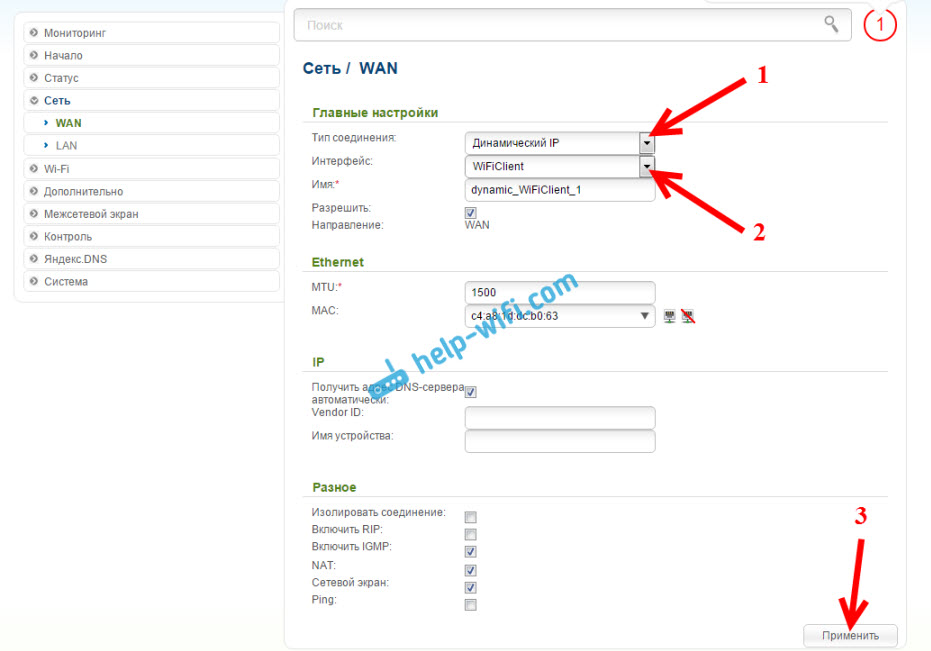
Након тога морате да сачувате подешавања кликом на ставку Систем, И избор сачувати. Затим поново убаците миш у систем и изаберите Освежи.
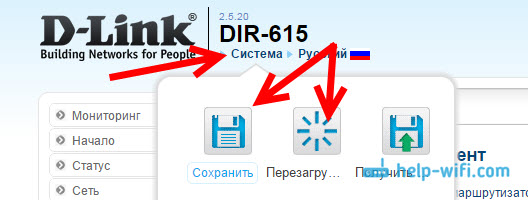
Након ових подешавања, наша Д-Линк ће се повезати са главним рутером путем Ви-Фи мреже, примите Интернет са њега и дистрибуирати га даље путем Ви-Фи-а или каблом. Не заборавите да ставите лозинку на Ви-Фи мрежу. Све делује, верификовано.
Повезивање два Ви-Фи рутера на Зикелу
На Зикел Кеенеттиц уређајима, све је савршено урађено. Тамо да бисте користили Зикел Кеенетиц Рутер у режиму моста, морате да га конфигуришете да бисте је Ви-Фи повели са провајдером. Овај режим се такође назива ВИСП. У нашем случају, главни рутер ће деловати као провајдер, који већ емитује Ви-Фи мрежу. Већ сам написао детаљна упутства са сликама да бих поставила ову шему. Погледајте чланак: Режим клијента (бежични мост) на рутеру Зикел Кеенетиц.

Па, или поставите свој Зикел Кеенеттиц као сакупи. Савршено се носи са овим радом. Разлика између ових начина је да ће у првом случају (приликом постављања ВИСП) други рутер дистрибуирати Интернет на своју Ви-Фи мрежу, односно да ће их бити двоје. И можете да користите све функције рутера. А када се постављате у режиму рецитера, бежична мрежа ће бити једна, само се интензивира због другог уређаја.
Како комбиновати два рутера каблом?
Погледајмо ближе друго опција - веза са мрежним каблом. Савршено је ако нема проблема са полагањем кабла, или када имате модем (који на пример, провајдер вам је дао) не зна како дистрибуирати Ви-Фи. У овом случају можете једноставно да повежете Ви-Фи рутер на њега према овој шеми.
Важан! Пошто имамо упутства за подешавање Два рутера у једној мрежи, Затим је прикључак дијаграм ЛАН-ВАН описао у наставку Није погодан. Све ће успети, али рутери неће бити на истој мрежи, јер је ДХЦП сервер укључен на други рутер. Да би усмјеривачи били на истој мрежи, морате да искључите ДХЦП сервер на другом и повежите их према ЛАН-ЛАН шеми. Прочитајте више у упутствима: Како направити рутер ви-Фи приступну тачку.Потребан нам је једноставан мрежни кабл. На пример, онај који је био потпун рутером. Ако вам треба дужи кабл, онда га можете наручити у неку врсту продавнице рачунара, тамо требате направити кабл дужине које вам је потребна.
На главном рутеру (модем), ништа не треба подесити. Главна ствар је да је укључена у ИТ ДХЦП сервер. Аутоматска дистрибуција ИП адреса. Највероватније је подразумевано укључено.
Показаћу се на примеру повезивања рутера ТП-Линк на Д-Линк (имамо га главну и црну). Па узимамо кабл, а на главном рутеру га повезујемо ЛАН конектор (једна од четири, ако имате 4). И на другом рутеру повезујемо кабл у ВАН конектор. Погледајте нижи заслона. Моји усмјеривачи су повезани црни кабл. Бели кабл је Интернет који је повезан са главним рутером.

Испада да ће ТП-веза примити Интернет из Д-Линк-а и дистрибуирати је на бежичну мрежу или на каблу.
Ако након повезивања, Интернет не ради са другог рутера, онда је прво што поставке обављати на њему, а затим проверите да ли се у подешавањима рутера повезујемо, аутоматско пријем ИП адреса (динамички ИП) је постављен. На ТП-Линк то је урађено овако:

На другим рутерима ова подешавања су постављена на контролној табли, на картици ВАН, Интернет и Т. П.
Овде, на пример, постоји и дијаграм повезивања два рутера путем кабла: ТП-Линк до Зикел-а. У овом случају имамо главну ТП-Линк. Интернет је повезан са њим.

Управо је исти круг повезан са рутером на АДСЛ модем.
После речи
Све што сам написао у овом чланку, проверио сам се и све функционише. Покушао сам да припремим најједноставније и разумљиве инструкције. Али, ако нешто нисте успели, онда можете описати свој случај у коментарима, покушаћу да нешто саветујем.
Па, делите своје искуство. Ако постоје корисне информације, дефинитивно ћу ажурирати чланак.
- « Како повезати рачунар (лаптоп) са Ви-Фи ТВ-ом?
- Зашто је лаптоп, паметни телефон или таблет не види Ви-Фи мрежу 5 ГХз »

